トラブルシューティング
Cybozu Desktopを利用中に発生するトラブルの解決方法などを紹介しています。
アカウントを追加しようとすると、「ログインに失敗しました。」と表示されます。
タスクトレイにCybozu Desktopのアイコンが表示されません。
製品やサービスのアプリケーションごとに、通知をする、しないの設定はできますか?
通知の右端が、デスクトップの表示に収まらずに隠れてしまいます。
Cybozu Desktopをアップデート後に起動しようとすると、「アプリケーションを起動できません。アプリケーションのベンダに問い合わせてください。」と表示されます。
アカウントを追加しようとすると、「ログインに失敗しました。」と表示されます。
次の原因が考えられます。
- Cybozu Desktopの対応製品でない製品やサービスの情報を追加しようとしている。
- 追加しようとしているURLに間違いがある。
- 大文字と小文字や、全角文字と半角文字の入力間違いがないかどうか、確認してください。
- セキュアアクセスを経由する環境で使用する場合、社内で使用しているURLと異なります。
- Basic認証のユーザー名とパスワードを設定する必要があるかどうか、管理者に確認してください。
- 製品やサービスにログインするための「ログイン名」「パスワード」が正しくない。
同じ「ログイン名」「パスワード」で製品やサービスにログインできるか、Webブラウザーで確認してください。 - パスワードの期限が切れている。
Webブラウザーから製品やサービスにアクセスし、ログイン画面でパスワードを再設定してください。 - 製品やサービスの利用ユーザーから外されている。
製品やサービスのシステム管理者に確認してください。 - サービスがメンテナンス中になっている。
クラウド版のサービスは、メンテナンスを行っている場合があります。メンテナンスが終了するまでお待ちください。メンテナンスの予定は次のページで確認できます。お知らせ一覧:メンテナンス情報
タスクトレイにCybozu Desktopのアイコンが表示されません。
アイコンの表示が隠れていないか確認してください。
タスクトレイの左端の をクリックすると、隠れているアイコンを表示できます。
をクリックすると、隠れているアイコンを表示できます。
隠れているアイコンは、ドラッグアンドドロップでタスクトレイ内の別の場所に移動できます。
タスクトレイの左端の
隠れているアイコンは、ドラッグアンドドロップでタスクトレイ内の別の場所に移動できます。
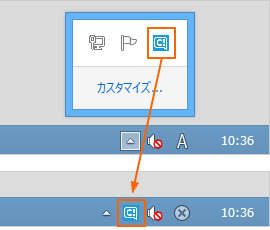
すでに確認した通知が表示されます。
表示されている通知は、設定した更新間隔で未読と既読の状態を判別しています。
更新の時間に達するまでの間は、すでに確認した通知が表示されることがあります。
タスクトレイのCybozu Desktopアイコンを右クリックして、「データ更新」を選択すると、そのタイミングで通知の内容が最新の状態になります。
更新間隔の設定方法は次のページを参照してください。
更新の時間に達するまでの間は、すでに確認した通知が表示されることがあります。
タスクトレイのCybozu Desktopアイコンを右クリックして、「データ更新」を選択すると、そのタイミングで通知の内容が最新の状態になります。
更新間隔の設定方法は次のページを参照してください。
製品やサービスのアプリケーションごとに、通知をする、しないの設定はできますか?
アプリケーションごとに、通知を画面に表示するかどうかを設定できます。
通知設定の設定は、Cybozu Desktopにアカウントを追加したすべての製品やサービスに適用されます。
通知設定の設定は、Cybozu Desktopにアカウントを追加したすべての製品やサービスに適用されます。
通知の右端が、デスクトップの表示に収まらずに隠れてしまいます。
Windowsのデスクトップの設定で、項目や文字の表示サイズを変更していると、新着通知や予定の通知が表示範囲に収まらず、右端が隠れて表示できない場合があります。
次の方法で回避できます。
次の方法で回避できます。
- Windowsの「コントロールパネル」>「ディスプレイ」の順にクリックします。 コントロールパネルの表示設定によっては、「コントロールパネル」>「デスクトップのカスタマイズ」>「ディスプレイ」の順にクリックします。
- 「すべての項目サイズを変更する」または「画面上の文字を読みやすくする」項目の設定を「小 - 100%(規定)」に変更します。
Cybozu Desktopをアップデート後に起動しようとすると、「アプリケーションを起動できません。アプリケーションのベンダに問い合わせてください。」と表示されます。
Cybozu Desktopをいったんアンインストールし、再度インストールしてください。
問題が解決しない場合は、サイボウズまたは販売元にお問い合わせください。
お問い合わせ方法は、次のページを参照してください。
問題が解決しない場合は、サイボウズまたは販売元にお問い合わせください。
お問い合わせ方法は、次のページを参照してください。
クラウド版OfficeまたはGaroonをご利用の場合:お問い合わせ方法
パッケージ版 Office をご利用の場合:テクニカルサポートへのお問い合わせ方法を教えてください。
パッケージ版 Garoon をご利用の場合:テクニカルサポートの問い合わせ方法を教えてください。